CAD如何绘制零件图标题栏
返回CAD中如何绘制零件图标题栏
上次我们给大家讲解了CAD中如何在表格中插入内容,那么我们今天就实操给大家演示一下吧,下面是详细内容与方法,希望可以帮助到大家哦~
1、首先打开CAD软件,命令行输入“TS”回车,如图所示出现【表格样式】选项框

2、选中【新建】按钮,出现【创建新的表格样式】对话框,新样式名改为“标题栏”,如图所示点击继续
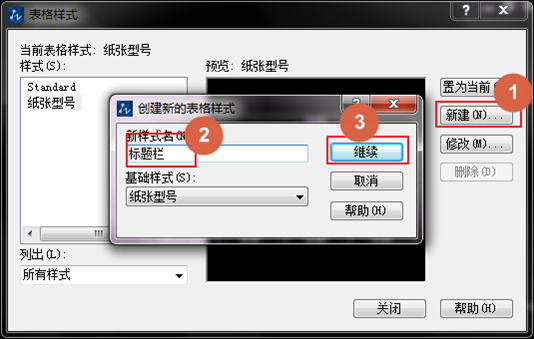
3、在【新建表格样式:标题栏】对话框里,看到单元格式选项区域的下拉列表中选择【数据】,对齐方式设置成正中,页边距设为1,文字样式设置为“文字”。

4、单击确定后回到表格样式对话框,如下图操作在【样式】列表框中选中创建的新样式,选中【置为当前】按钮。
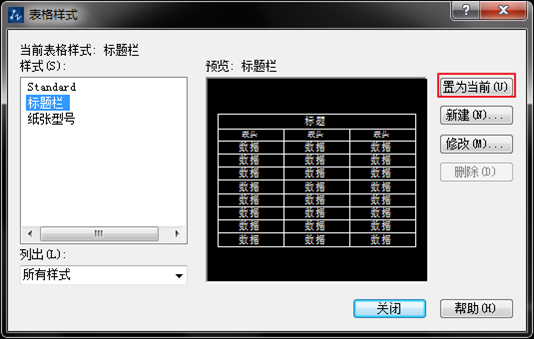
5、根据上述步骤完成设置后关闭表格样式对话框。
再绘制一个长180,宽60的矩形,并确定好表格将要绘制的范围。
如图,单击注释面板中的【表格】,弹出【插入表格】对话框,在【插入方式】选择【指定窗口】,在【列和行设置】分别设置列数和行数,在【设置单元样式】选项区中设置【所有其他行单元样式】为【数据】。

6、完成确定后,通过捕捉之前绘制的矩形角点绘制出表格,再调整夹点完成表格的插入。

7、根据标题栏格式,选中要合并的单元格,单击鼠标右键,在弹出的菜单栏中选择合并选项,根据标题栏格式合并单元格,选中表格,拖动夹点调整表格的列宽和行高。
8、然后双击单元格,打开【文字格式】工具栏和【文字输入】框,根据标题栏格式输入相应的文字就完成啦
推荐阅读:CAD怎么插入直径符号“Φ”
推荐阅读:CAD如何快速批量倒圆角



























